コンピュータがディスクを開かないのはなぜですか。 DVDRWドライブがDVDディスクを読み取らない理由
多くの場合、コンピュータには蓄積されたすべての情報を保存するのに十分なメモリがありません。 詰め物付き ハードディスク他のメディアにデータを転送する必要があります。 フラッシュドライブは高価ですが、それに比べてディスクは1ペニーかかります。 ただし、ここでも問題が発生する可能性があり、ディスクがドライブによる読み取りを突然停止する可能性があります。 この記事はあなたに 考えられる理由故障し、問題の解決に役立ちます。
ドライブがディスクの読み取りを停止したのはなぜですか?
これには、ディスクの問題からドライブの完全な障害まで、さまざまな理由が考えられます。 ただし、すべての原因は、ハードウェアとソフトウェアの問題の2つのカテゴリに分類できます。
ハードウェアの問題は、ハードウェアの問題に関連しています。 次の問題は、このカテゴリに分類できます。
- その理由は、ディスク自体が原因である可能性があります。ディスクの劣化が非常に強いため、ドライブがディスクを読み取ることができません。
- 汚染により、ディスクドライブがディスクに反応しなくなる場合があります。 動作中、コンピュータ内部に大量のほこりがたまり、ドライブに侵入して読み取りヘッドに付着する可能性があります。
- 接続ワイヤが緩んでいると、デバイスのパフォーマンスにも影響します。
これらは最も一般的なハードウェアの問題であり、これのどれが「外科的に」のみ障害につながったかを判断することができます。つまり、システムユニットに入る必要があります。
ソフトウェアの問題の診断ははるかに簡単です。 ソフトウェアのインストール後に問題が発生した場合は、ソフトウェアの非互換性について話し合うことができます。
ディスクの読み取りに関するハードウェアの問題の解決策。
ドライブがディスクを読み取っていませんか? 急いで捨てて、走って新しいものを買わないでください。 まず、ドライブに挿入されたディスクの状態を確認します。状態が悪い場合は、ドライブではなく、損傷したディスクに原因がある可能性があります。 ドライブからディスクを取り外し、引っかき傷や擦り傷がないか調べます。
すべてがディスクに問題がない場合は、次に進みます。 他のドライブでドライブをテストする価値があります 他の種類:CD、DVD、および小型のminiCD。 テストには最新のディスクを使用することをお勧めします。
他のハードウェアの問題を忘れないでください、ふたを開けてください システムユニットドライブとマザーボード間の接続を接続ケーブルで注意深く確認してください。 明らかな損傷がない場合でも、他の利用可能なループを使用してドライブを接続してみてください。 また、予防のために、ドライブをほこりや汚れから取り除きます。 これは、特別なディスクを使用して行うことができます。
リードヘッドをクリーンアップする別の方法がありますが、このオプションは、経験豊富で自信のあるユーザー向けです。 この方法では、ドライブを分解し、レーザーを水または高品質のガソリンで洗浄します。 レーザーのクリーニングにケルンやその他のアルコール含有液体またはアセトンを使用しないでください。 それらの使用は悲惨な結果につながります。
ドライブをクリーンアップし、他のディスクでのパフォーマンスを確認し、他のループを使用して動作させようとしましたが、それでもディスクの読み取りを拒否しましたか? 動揺しないでください。 考えられるソフトウェアの問題の解決に進み、上記のすべてのアクションを準備として検討することができます。
ディスクの読み取りに関するソフトウェアの問題の解決策。
問題がハードウェアの理由によるものではないことがわかった場合は、以前にコンピューターで何をしたか、何をインストールしたか、何を変更および削除したかを覚えておいてください。 ドライブが機能するために必要なファイルを誤って削除または変更した可能性があるためです。
修正するには、通常のデバイスドライバーを再インストールする必要があります。 正しい仕事システム内のデバイス。 ドライバの不一致またはエラーにより、ドライブがディスクの読み取りに失敗する可能性があります。
さらに、オペレーティングシステムを使用してドライブを切断してから、再接続することができます。 Windowsの場合、これはシステムプロパティで行われます。
マイコンピュータウィンドウ
表示されるウィンドウで、[デバイスマネージャ]アイテムをクリックします。
[システムのプロパティ]ウィンドウ
マネージャーはドライブを検索してから削除します。
デバイスの取り外し
デバイスを取り外した後、システムがドライブを再度検出し、それに適したソフトウェア、つまりドライバーを自動的にインストールできるように、コンピューターを再起動する必要があります。
多くの場合、仮想ドライブをエミュレートするためにインストールされたサードパーティソフトウェアが、ドライブの誤動作を引き起こしています。 これらのプログラムには、DAEMON-Tools、Alcohol 120%などが含まれます。これらのプログラムはすべて、ドライブの誤動作を引き起こす可能性があります。 コンピュータにこれらのプログラムがある場合は、それらを1つずつアンインストールし、アンインストールするたびにドライブをテストします。
アンインストールするには、CCleanerプログラムを使用できます。これは、コンピューターからプログラムを削除するだけでなく、システムをクリーンアップします。 不要なファイルソフトウェアのアンインストール後に残ったシステムレコード。 システムレコードをクリーンアップするプロセスは、レジストリのクリーンアップと呼ばれます。
実際には、問題の解決策がデバイスの点滅にあった場合があります。 ただし、このアクションにより、ドライブが完全に故障する可能性があります。 したがって、これらの対策を進める前に、次の段落を読むことを強くお勧めします。
MicrosoftFixitプログラムを使用して問題を解決する
時々手術室の次の再インストールの後 Windowsシステムドライブが開くのを停止するだけ DVDディスク CDはまだ正常に開いています。
これは、ドライブが「死んだ」という意味でもありません。再インストールする前に、ドライブが正しく機能していたからです。 最も重要なことは、この問題が無料で効果的なプログラムMicrosoftFixit.dvd.Runの助けを借りて解決されることです。 次のリンクからプログラムをダウンロードできます。
トラブルシューティング結果ウィンドウ
その後、メディアコンテンツウィンドウが開くか、いくつかを含むダイアログボックスが開きます 利用可能なオプションディスク操作。 上記のいずれも起こらなかった場合は、マイコンピュータのショートカットを使用して手動でディスクを開きます。 したがって、Microsoft Fixitは、DVDまたはCDの読み取りエラーの問題を簡単に解決します。
そして、これが役に立たなかった場合、あなたはすでに新しいドライブを購入することを考えることができます。 新しいドライブの理解と最適な選択については、専門家に相談することをお勧めします。
結論
この記事を読んだ後、考えられるハードウェアの原因を除いて、ドライブの問題を1つずつ自分で修正し、次にソフトウェアの問題を修正する機会があります。 この記事で提供されている方法を使用します。 自己修正は悪い結果に終わる可能性があることを覚えておく必要があります。したがって、資格のある専門家の助けを怠ってはなりません。
多くの場合、コンピュータには蓄積されたすべての情報を保存するのに十分なメモリがありません。 ハードディスクがいっぱいになると、他のメディアにデータを転送する必要があります。 フラッシュドライブは高価ですが、それに比べてディスクは1ペニーかかります。 ただし、ここでも問題が発生する可能性があり、ディスクがドライブによる読み取りを突然停止する可能性があります。 この記事では、故障の考えられる原因について説明し、問題の解決に役立ちます。
ドライブがディスクの読み取りを停止したのはなぜですか?
これには、ディスクの問題からドライブの完全な障害まで、さまざまな理由が考えられます。 ただし、すべての原因は、ハードウェアとソフトウェアの問題の2つのカテゴリに分類できます。
ハードウェアの問題は、ハードウェアの問題に関連しています。 次の問題は、このカテゴリに分類できます。
- その理由は、ディスク自体が原因である可能性があります。ディスクの劣化が非常に強いため、ドライブがディスクを読み取ることができません。
- 汚染により、ディスクドライブがディスクに反応しなくなる場合があります。 動作中、コンピュータ内部に大量のほこりがたまり、ドライブに侵入して読み取りヘッドに付着する可能性があります。
- 接続ワイヤが緩んでいると、デバイスのパフォーマンスにも影響します。
これらは最も一般的なハードウェアの問題であり、これのどれが「外科的に」のみ障害につながったかを判断することができます。つまり、システムユニットに入る必要があります。
ソフトウェアの問題の診断ははるかに簡単です。 ソフトウェアのインストール後に問題が発生した場合は、ソフトウェアの非互換性について話し合うことができます。
ディスクの読み取りに関するハードウェアの問題の解決策。
ドライブがディスクを読み取っていませんか? 急いで捨てて、走って新しいものを買わないでください。 まず、ドライブに挿入されたディスクの状態を確認します。状態が悪い場合は、ドライブではなく、損傷したディスクに原因がある可能性があります。 ドライブからディスクを取り外し、引っかき傷や擦り傷がないか調べます。
すべてがディスクに問題がない場合は、次に進みます。 CD、DVD、小型のminiCDなど、他のさまざまな種類のディスクでドライブをテストする価値があります。 テストには最新のディスクを使用することをお勧めします。
他のハードウェアの問題を忘れないでください。システムユニットの蓋を開け、フロッピードライブとマザーボード間の接続を接続ケーブルで注意深く確認してください。 明らかな損傷がない場合でも、他の利用可能なループを使用してドライブを接続してみてください。 また、予防のために、ドライブをほこりや汚れから取り除きます。 これは、特別なディスクを使用して行うことができます。
リードヘッドをクリーンアップする別の方法がありますが、このオプションは、経験豊富で自信のあるユーザー向けです。 この方法では、ドライブを分解し、レーザーを水または高品質のガソリンで洗浄します。 レーザーのクリーニングにケルンやその他のアルコール含有液体またはアセトンを使用しないでください。 それらの使用は悲惨な結果につながります。
ドライブをクリーンアップし、他のディスクでのパフォーマンスを確認し、他のループを使用して動作させようとしましたが、それでもディスクの読み取りを拒否しましたか? 動揺しないでください。 考えられるソフトウェアの問題の解決に進み、上記のすべてのアクションを準備として検討することができます。
ディスクの読み取りに関するソフトウェアの問題の解決策。
問題がハードウェアの理由によるものではないことがわかった場合は、以前にコンピューターで何をしたか、何をインストールしたか、何を変更および削除したかを覚えておいてください。 ドライブが機能するために必要なファイルを誤って削除または変更した可能性があるためです。
これを修正するには、デバイスがシステム上で正常かつ正しく機能するために必要なデバイスドライバーを再インストールする必要があります。 ドライバの不一致またはエラーにより、ドライブがディスクの読み取りに失敗する可能性があります。
さらに、オペレーティングシステムを使用してドライブを切断してから、再接続することができます。 Windowsの場合、これはシステムプロパティで行われます。
マイコンピュータウィンドウ
表示されるウィンドウで、[デバイスマネージャ]アイテムをクリックします。

[システムのプロパティ]ウィンドウ
マネージャーはドライブを検索してから削除します。
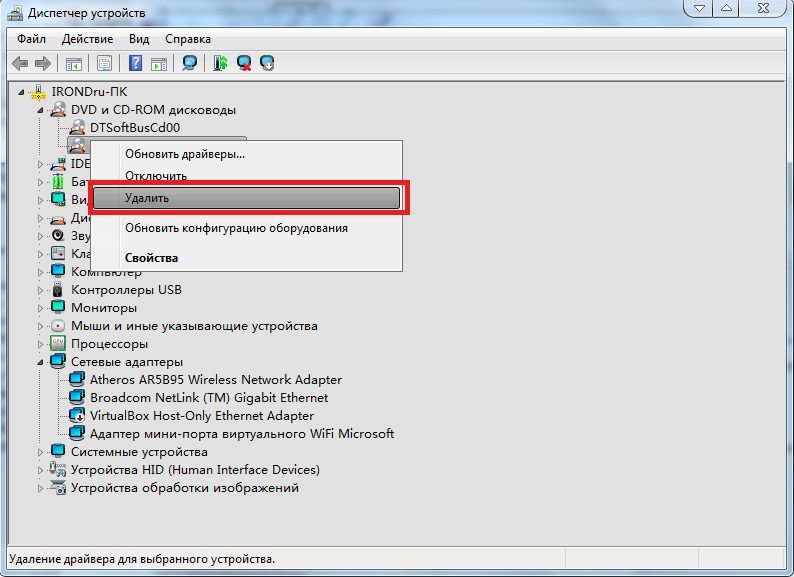
デバイスの取り外し
デバイスを取り外した後、システムがドライブを再度検出し、それに適したソフトウェア、つまりドライバーを自動的にインストールできるように、コンピューターを再起動する必要があります。
多くの場合、仮想ドライブをエミュレートするためにインストールされたサードパーティソフトウェアが、ドライブの誤動作を引き起こしています。 これらのプログラムには、DAEMON-Tools、Alcohol 120%などが含まれます。これらのプログラムはすべて、ドライブの誤動作を引き起こす可能性があります。 コンピュータにこれらのプログラムがある場合は、それらを1つずつアンインストールし、アンインストールするたびにドライブをテストします。
アンインストールするには、CCleanerプログラムを使用できます。これは、コンピューターからプログラムを削除するだけでなく、ソフトウェアを削除した後に残った不要なファイルやシステムレコードからシステムをクリーンアップします。 システムレコードをクリーンアップするプロセスは、レジストリのクリーンアップと呼ばれます。
インストールと使用のヒント CCleanerプログラム記事に記載されています:プログラムをアンインストールするためのユーティリティ
実際には、問題の解決策がデバイスの点滅にあった場合があります。 ただし、このアクションにより、ドライブが完全に故障する可能性があります。 したがって、これらの対策を進める前に、次の段落を読むことを強くお勧めします。
プログラムによる問題の解決 MicrosoftFixit
場合によっては、Windowsオペレーティングシステムを次に再インストールした後、CDディスクが正常に開いているのに、ドライブがDVDディスクのみを開くのを停止することがあります。
これは、ドライブが「死んだ」という意味でもありません。再インストールする前に、ドライブが正しく機能していたからです。 最も重要なことは、この問題が無料で効果的なプログラムの助けを借りて解決されるということです。 MicrosoftFixit.dvd.Run..。 次のリンクからプログラムをダウンロードできます。
トラブルシューティング結果ウィンドウ
その後、メディアコンテンツウィンドウが開くか、ディスクを操作するためのいくつかの利用可能なオプションを含むダイアログボックスが起動します。 上記のいずれも起こらなかった場合は、マイコンピュータのショートカットを使用して手動でディスクを開きます。 したがって、プログラム MicrosoftFixit DVDまたはCDの読み取りエラーの問題を簡単に解決します。
そして、これが役に立たなかった場合、あなたはすでに新しいドライブを購入することを考えることができます。 新しいドライブの理解と最適な選択については、専門家に相談することをお勧めします。
結論
この記事を読んだ後、考えられるハードウェアの原因を除いて、ドライブの問題を1つずつ自分で修正し、次にソフトウェアの問題を修正する機会があります。 この記事で提供されている方法を使用します。 自己修正は悪い結果に終わる可能性があることを覚えておく必要があります。したがって、資格のある専門家の助けを怠ってはなりません。
この記事に興味がある場合は、DVDドライブがディスクを読み取らない可能性があります。 誠に申し訳ございませんが、解決に向けて協力していきます。 この問題..。 いつものように、いくつかのオプションと、ドライブがディスクを読み取れない場合の対処方法を示します。
まず、誤動作のどのバージョン、つまり誰が責任を負うのか、つまりソフトウェアとハードウェアのどちらであるかを確認する必要があります。 これを確認するのはとても簡単です。 ドライブに複数のディスクを続けて挿入します。たとえば、約5枚です。 それらの少なくとも1つが認識され、データが問題なくコンピューターにコピーされた場合、問題はドライブ自体の機械的構造にあるか、ディスクに傷が付いていないことを意味します。 まず、どのディスクも読み取られていない状況を考えてみましょう。したがって、システム設定を変更することから始める必要があります。 行け!
傷は読み取り不可能なディスクのせいである可能性があることを忘れないでください。
DVDドライブがディスクを読み取れないことに気付いた場合は、コンピュータを再起動してください。 それは時々助けになります、私を信じてください。
まず、最近コンピュータにインストールされたプログラムを覚えておいてください。 特に、仮想ディスクエミュレーターに関心があります。 たとえば、アルコール120%、 デーモンツール他の。 これらのプログラムをアンインストールしてから、DVDが機能し始めるかどうかを確認してください。 ファイルをディスクに書き込むために使用した場合は、人気のあるNeroパッケージに含まれている可能性もあります。
一般に、すべてを削除したらすぐに、システムの復元を実行する必要があります。つまり、変更をロールバックする必要があります。 これは、プログラムをアンインストールした後、DVDが機能しない場合に必要です。
迅速な決定
DVDドライブからのディスクの書き込みまたは読み取りに問題がある場合は、次を使用できます。 特別なユーティリティ問題を解決します。
ダウンロード後、実行してください。
プログラムはいくつかの解決策を提供します。 最初のものを選択するので、すべてのアクションが自動的に実行されます。これは間違いなく私たちに適しています。
実行しようとしているアクションを尋ねられたら、[CDまたはDVDを読み取る-ディスク]を選択します。
次に、このプログラムに従います。ディスクをドライブに挿入する必要があります。ユーティリティは、ドライブの読み取りなどをチェックします。 すべてがロシア語であり、問題はないと思うので、完全な検証プロセスについては説明しません。
システムの復元
ロールバックする方法を見てみましょう。 これを行うには、「スタート」、「コントロールパネル」、「システムとセキュリティ」のパスをたどります。
次に、[システムの復元を開始]ボタンをクリックします。
表示されるリストで、たとえば1週間前など、ドライブがまだ良好な状態であった日付をクリックします。 しばらく待って、変更を確認し、コンピュータを再起動し(これは非常に重要です!)、ドライブの操作性を確認します。
重要。 たとえば、1週間前にロールバックした場合、3日前にインストールした一部のプログラムは機能しません。
プログラムがこの問題の原因である場合、回復を行った後、他のバージョンのプログラムまたは他の開発者をインストールする必要があります。 そうしないと、この問題が再び発生する可能性があります。
ドライバーの確認
DVDドライブがディスクを読み取らないもう1つの理由は、ドライバーの誤った操作、より正確にはその障害である可能性があります。 このオプションをチェックしてみましょう。
[表示]メニューから、[非表示のデバイスを表示]を選択します。
今、私たちのタスクはすべてを削除することです 不要なデバイスつまり、仮想ドライブ(存在する場合)。 以下のスクリーンショットでは、DVDドライブしか持っていないことを示しました。たとえば、Virtual CdRom Deviceなど、他のドライブが存在する場合は、[それら]をクリックして削除します。 右クリックその上にマウスを置き、「削除」を選択します。
前の手順と同様に、再起動します。 それをチェックすることはうまくいくはずです!
技術的な問題
DVDドライブが上記のディスクを読み取らない理由の問題を見つけるのに役立たなかった場合は、3つの方法があります。ドライブの誤動作を手動で特定する、サービスセンターに持っていく、または新しいものを購入する、そして、人々が言うように、スチームバスに入らないでください。 問題を解決するための3番目の方法に頼る時間を取ってください。 まず、コンピュータケースを開き、ドライブを慎重に取り外し、欠陥が本当に内部にあることを確認します。 これは、そこに到達せずに、外部ワイヤを確認するだけで実行できます。 どこかに接続不良がある可能性があります。そのため、ドライブが時々動作します。 この場合、ワイヤーを差し込むだけです。
または、次のように接続する必要があります。
別の電源とループをドライブに接続してみることもできます。
外部障害が見つからない可能性があります。 それから私は個人的にあなたに新しいドライブを手に入れることを勧めます。 DVDドライブは安いので、購入するのは難しいことではないと思います。
それでも、自宅で自分の手で修理したいが、電子機器を扱うスキルがない場合、または組み立てに限定されている場合 電気回路物理学のクラスで、それからバイイン コンピュータストアクリーニングブラシ付きのCD。 これらは、ドライブがレーザーヘッドをねじ込み、データの読み取りを開始しようとしたときに、レーザーヘッドからほこりを取り除く特殊なディスクです。
ちなみに、まれにドライブの交互動作がファームウェアの陳腐化に関連していることをここで言及することが重要だと思います。 公式ウェブサイトからアップデートをダウンロードできますが、それを理解する場合は、細心の注意を払い、このソフトウェアのインストール手順に厳密に従ってください。 ここではこれについて詳しくは説明しません。
そして今日のために私はすべてを持っています。 私をフォローするのを楽しみにしています 簡単なヒント、成功し、DVDドライブを使用してディスクから情報を再度読み取ることができます。
DVD-ROMがディスクを読み取れない場合はどうなりますか?なぜこれが発生するのですか?また、問題を解決するにはどうすればよいですか?
この質問は、ドライブに挿入されたメディアがオペレーティングシステムによって検出されないことに気付いたときに一部のユーザーから尋ねられます。
次に、問題を修正する前に、問題がどのように発生したかを確認する必要がありますか?
コンテンツ:サイン
誤動作は非特異的であり、非常に多様な方法で検出できます。 ドライブにメディアをインストールしたが、システムに表示されなかったという1つの一般的な特性によって、ディスクを読み取らないことを理解できます。 この現象の物理的な種類は次のとおりです。
- 特定の形式のメディアのみを読み取ることはできません。たとえば、CDは読み取り可能ですが、DVDは読み取り可能ではありません。 またはその逆。
- 特定のファイルタイプのメディアのみが読み取り可能ではありません(非常にまれに発生しますが、発生します)。
- 特定のメディアのみ 技術特性(容量、記録タイプなど);
- (任意または特定の形式の)ディスクのみが読み取り可能ではありませんが、産業環境で記録されたメディアは適切に機能します。
- ドライブにインストールした後、それが機能していることを聞くことができます、あなたはディスクが長い間回転していることを聞くことができます。 しかし、それにもかかわらず、それはシステムによって決定されません。
- 録画方法やその他のファイルに関係なく、動画のみを再生することはできません。 ほとんどの場合、私たちは店で購入したフィルムを使った特殊なディスクについて話します。
これが発生するすべてのタイプの理由は、2つの大きなグループに分けることができます。 ハードウェアは、その誤動作のために「ハードウェア」の側から発生します。 間違った仕事特に初心者にとって、そのような問題を取り除くことは非常に困難です。
多くの場合、この場合、コンピューターの一部のコンポーネントの交換が必要になります。 これを行うことは、特に特別なスキルを持たない初心者にとっては、自分でそれを行う価値はありません。 専門家の助けを求めることをお勧めします。
2番目の一般的な理由はソフトウェアです。 つまり、コンピュータと通信できないなどの理由でドライブが機能しない場合などです。このような問題は非常に簡単に解消でき、自分で行うことができます。
内蔵ドライブとプラグインドライブの両方が機能しない場合があります。 デバイスの種類に関係なく、以下に説明する方法が役立ちます。 プラグインドライブでは、この問題はソフトウェアに関連していることが多く、ハードウェアに関連していることはほとんどありません。
ハードウェアの問題の兆候
デバイスはさまざまな理由で故障する可能性があります。 場合によっては、ヘッドやハードウェアの他のコンポーネントの操作上の摩耗、ほこりなどの理由があります。 ただし、これらの状況では、通常、任意のタイプのメディアの読み取りを停止します。1つのタイプのみが読み取られなくなった場合、問題はおそらく別のタイプにあります(まれな例外を除く)。
再生側
問題を診断し、実際に何が起こったのかを大まかに判断するにはどうすればよいですか? いくつかの特徴的な機能があります。
- VDが開いてもCDが起動しない場合、またはその逆の場合、問題はレーザーの機能が壊れているか、変更を開始したばかりである可能性があります。
- ドライブに媒体を入れると、ユーザーはそれがどのように音を立てるか、回転速度が増減するか、場合によっては研磨も聞こえます-レンズが損傷している(摩耗、ほこりなど)。
- 上記の問題が1つの特定のメディアでのみ発生する場合、それ自体が誤動作であり、ドライブはおそらく問題ありません。
- ライセンスされたディスクは非常に正しく検出されますが、ライセンスされていないディスクはまったく検出されません。
これらは、読み取りディスクの側面から表示される可能性のある兆候です。 彼らだけではありません。 しかし、これらは最も一般的なものです。
録音側から

<Рис. 2 Подключаемый привод>
別のオプションは、ドライブの誤動作の症状です。これは、記憶媒体への書き込み時に決定されます。 録音の側面から、問題は次のように現れます。
- ディスクはまったく書き込まれません。
- データは最初に書き込まれますが、その後プロセスが中断されます。
- データが書き込まれたようで、システムはプロセスが完了したことを示します(場合によっては速すぎます)が、そのようなメディアは他のデバイスでは開きません。
- 記録が発生したか、中断されましたが、結果のディスクをフォーマット、クリーンアップ、および再使用することはできなくなりました。
録音機能をよく使う人は、ハードウェアが故障した場合、再生よりも録音の方が早く問題が発生することに注意してください。 つまり、ディスクは書き込まれなくなりますが、読み取りは可能です。 これにより、時間通りに修理を行うことができます。
ハードウェアの問題の修正
ほこりっぽいレンズと壊れたレーザーがこれの最も一般的な原因です。 しかし、多くの場合、別の理由があります。 これらは、電源およびデータ転送SATAまたはIDE用のケーブルが正しく接続されていないか、接続が不十分です。
このパラメータを最初にチェックする必要があります。 これを行うには、システムユニットを開き、ドライブからとに接続するワイヤを見つけます。 それらがしっかりと差し込まれていることを確認してください(ポートにしっかりと固定され、ほこりや破片などがないこと)。
ケーブルが正しく接続されている場合、問題はドライブにあります。 それを修正することは、新しいデバイスを購入するよりも難しいです。 フロッピードライブを購入する方がはるかに簡単です-そのようなコンポーネントの価格は約1000ルーブルです。
の場合、そしてまったく、あなたは自分で何かを修正しようとすべきではありません。 ドライブ接続システムはそこに多くのコンポーネントで接続されているので。 誤ってデバイス全体を損傷する可能性があります。
ラップトップの場合の解決策は、USBドライブを使用することです。 で インストールされているドライバー正しい ソフトウェア、そのようなデバイスは適切かつ安定して動作します。
原則として、ドライブを分解するだけで修理できることがよくあります。 その後 綿棒レンズを拭きます。 これらのデバイスは分解されるという事実を考慮せずに選択されるため、これを行うのは非常に困難です(原則としてこれは可能ですが、一般的なアルゴリズムはありません)。
オプティカルSDDVDドライブPCがうまく機能しない場合は、分解してクリーニングします
コンピュータドライブがCDDVD RWディスクを長時間読み取らない、表示しない、フリーズする、または読み取る、または単に機能しない場合。
ソフトウェアの理由
ドライバーの誤動作やシステムの問題により、デバイスが正常に動作しなくなる場合があります。 この問題の原因は簡単に取り除くことができ、追加料金は必要ありません。 したがって、ドライブを分解する前に、ソフトウェアに問題がないことを確認してください。
ソフトウェアの問題の兆候
システムのソフトウェアの問題をどのように診断しますか? 彼らはどのような基準で決定されますか? このような誤動作は、次の要因が存在する場合に想定できます。
- デバイスは、実行後、または更新後に正常に機能しなくなりました。
- 誤動作は手動またはそれどころか後に始まりました(これは非常にまれに発生しますが、それでも発生します)。
- 特定のプログラムによって特別に書き込まれたディスク、特定の形式のディスク、または特定のタイプのデータを読み取ることはできません(これは、ハードウェアまたはソフトウェアの問題の兆候である可能性もあります)。
- 特定のプログラムをインストールした直後に問題が発生しました(特に、このような問題は、メディアを操作するためのプログラム(Nero、Alcohol 120%、Daemon Tools)によって引き起こされることがよくあります)。
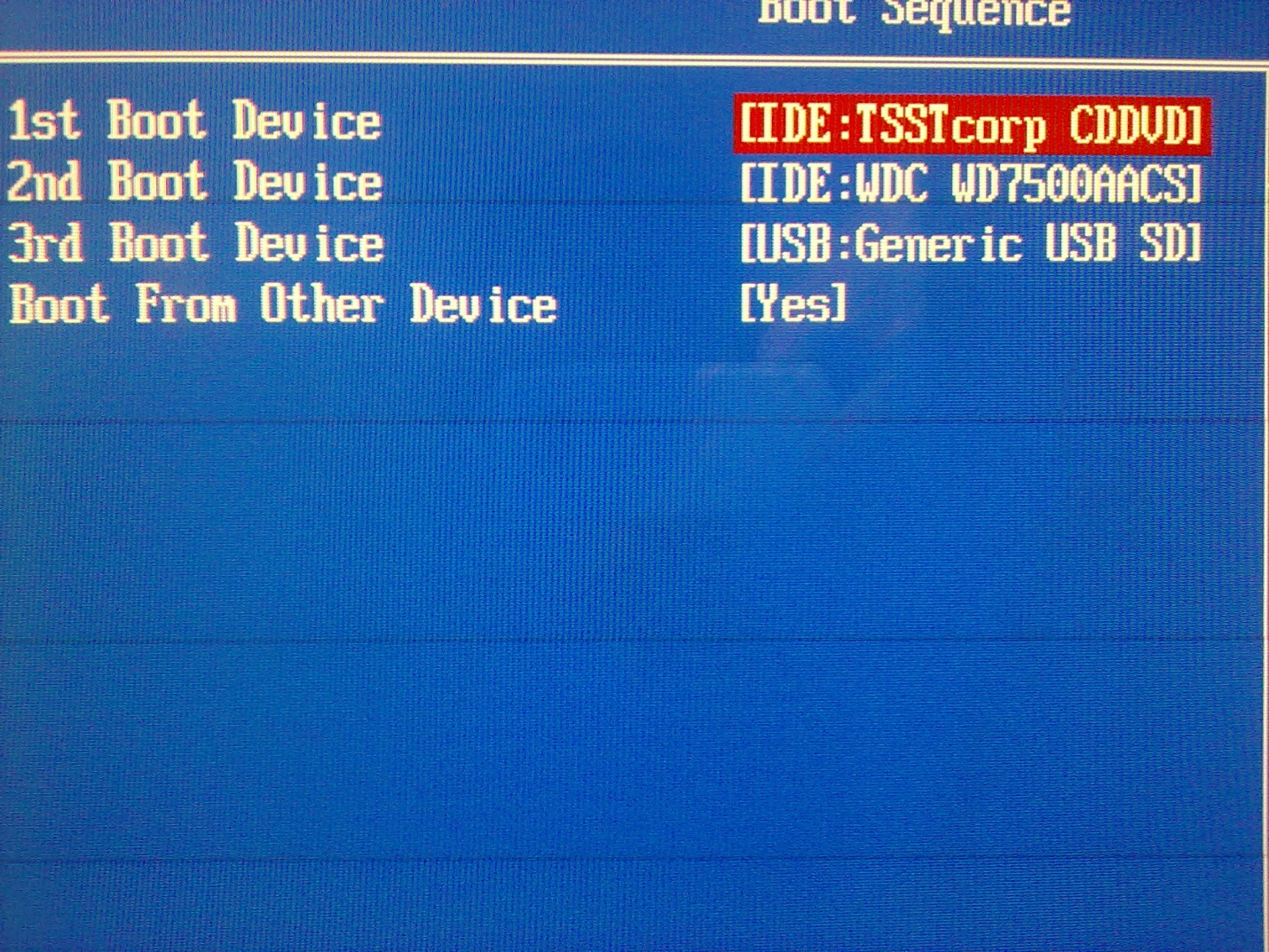
この方法で問題の原因を診断するのは非常に簡単です。
- コンピューターの電源を切ります。
- フロッピードライブにインストールします ブートディスク;
- コンピューターの電源を入れます。
- ディスクから起動してみてください。
したがって、ダウンロードが正常に行われた場合は、ドライブが正常に動作していることを意味します( 少なくともこのタイプのディスクで)。 ダウンロードが行われなかった場合、問題は間違いなくハードウェアにあります。
問題の解消
問題の原因となっているプログラムまたはアップデートがある場合は、そのプログラムをアンインストールします。 そして、あなたはこれを行う必要があります コントロールパネルまた、すべてのファイルをから削除します システムフォルダ..。 アドバイスされることもありますが、必須ではない場合もあります。
問題の原因となったプログラムが正確にわからない場合は、ドライブがまだ機能していた時点までシステムをロールバックできます。 多くの場合、これで十分であり、ディスクは適切に読み取られ始めます。

<Рис. 4 Диспетчер устройств>
ドライバの更新後に問題が発生した場合は、次のようにすることができます。
- キーボードのWin + Rを押して呼び出します コマンドライン、ユーザーはスタートメニューをクリックして処方するだけです コマンドライン手動で;
- 小さなコマンドラインウィンドウが開き、入力フィールドが表示されます。その中にdevmgmt.mscコマンドを記述します。
- 始まります デバイスマネージャ、ディスクドライブセクションを見つける必要があります。
- このセクションを展開して、問題のあるドライブをリストから見つけます。
- クリックして 右キーマウスを押して、ドロップダウンメニューで[削除]セクションをクリックします。
- 次に、上部のメニューで[アクション]ボタンを選択し、アイテムを見つけます ハードウェア構成を更新する;
- それをクリックした後、 オペレーティング・システムドライブを再度見つけて、必要なドライバをインストールします。
セクション内にいくつかのセクションがある場合があります。 また、問題の原因となる可能性があるため、削除することをお勧めします。 次に、コンピュータを再起動して問題を解決します。
Windows7の機能
問題のいくつかの詳細は、のコンピュータで観察されます。 これを試して:
- 上記の方法でタスクマネージャーを開きます。
- IDE ATA / ATAPIコントローラーセクションに移動します。
- ATAチャネル0、ATAチャネル1などのアイテムが開くはずです。
- メニューの右側のブロックで、これらの項目を右クリックし、[プロパティ]セクションに1つずつ移動します。
- このウィンドウで、タブに移動します 追加オプション;
- [デバイスタイプ]フィールドで、 DMAを使用する;
- [適用]をクリックします。
- コンピュータを再起動します。
これで問題が修正されるはずです。

<Рис. 5 Работа в Виндовс 7>
DVDドライブの修理
ドライブに問題のあるDVDプレーヤー、それは消えませんでした。 修理が行われ、すべてが機能しました。
USB接続のソリッドステートドライブの絶大な人気とクラウドテクノロジーの急増にもかかわらず、DVDは依然として多くのユーザーによって広く使用されています。 彼らは音楽アルバムでカバーされており、 コンピューターゲーム、ライセンスソフトウェアおよびOSが販売されています。 ラップトップまたはコンピューターがディスクが挿入されていることを認識しない場合、これはかなり不快な問題です。 この記事では、ドライブがCDを表示または読み取れない場合の対処方法について説明します。
かなりの数があります 考えられる問題、そのため、コンピューター上のラップトップまたはCD-ROMはディスクを認識せず、正しく機能しません。 これらには、ディスク自体の損傷、ほこりの多い読み取りヘッド、デバイス自体の物理的損傷、接触の欠如、および 間違った仕事運転手。 この記事の残りの部分では、それぞれの理由について詳しく説明し、この場合の対処方法について説明します。
壊れたDVD
DVDディスクは非常に壊れやすいデータキャリアです。 不注意な使用と保管により、それらの表面は多くの小さな傷で覆われているため、CD-ROMは記録された情報を見ることができません。 この原因を診断するには、ユーザーは単にドライブに別のメディアを挿入してみる必要があります。 ラップトップがそれらで動作し、情報を見る場合、問題は特定のディスクにありました。 
この場合はどうすればよいですか? 柔らかい布と特殊なペーストでメディアを磨いてみてください。
接触の欠如
ボタンを押してもCD-ROMのトレイがスライドしない場合は、電源との接触がなくなっている可能性があります。 この場合、次のことを行う必要があります。オフにする パソコン、システムユニットのケースからサイドカバーを取り外し、ケーブルがデバイスに正常に接続されているかどうかを確認します。 
それらは2つあるはずです。1つは電源ユニットからCD-ROMに電気を供給し、もう1つは情報用の特別なコネクタに接続されています。 マザーボード..。 両方のループを抜いて、再び差し込むだけです。 ラップトップを使用していて、使用していない場合 静止したコンピューター-専門家に相談し、自分でデバイスの内部に登らないことをお勧めします。
読み取りヘッドのほこり
フロッピードライブがコンピュータのディスクを読み取らない最も一般的な理由は、CD-ROMが情報を読み取るほこりっぽいヘッドです。 それをきれいにする2つの方法があります:手動と特別な道具を使うこと。
最初のケースでは、ユーザーは次のことを行う必要があります。コンピューターのサイドカバーを取り外し、CD-ROMを緩めて引き出し、分解して、脱脂綿または柔らかい布で頭をそっと拭きます。 ラップトップを簡単に分解および組み立てることができるかどうかわからない場合は、専門家に問い合わせることをお勧めします。 
2番目の方法は誰でも利用できます-ブラシが接着された特別なディスクを購入する必要があります。 それをcd-romに挿入し、しばらく待ってから引き抜く必要があります。 コンピューターまたはラップトップがクリーニングデバイスを確認して回転させ、小さなブラシで詰まったほこりを取り除きます。
レーザーが機能しない
レーザーはCD-ROMの内部に取り付けられており、ラップトップまたはパーソナルコンピューターがディスクの表面からデータを読み取るのに役立ちます。 デバイスが機能している(つまり、回転している)と聞いても、システムがそれを認識しない場合は、レーザーが損傷していて正しく機能していない可能性があります。
また、データの選択的な読み取りは、この故障の証拠に起因する可能性があります。 cd-romがCDで動作するが、DVD形式が表示されない場合、これは内部の問題を示しています。 この場合、自分で何かをすることはお勧めしません。 ラップトップを専門家に見せるか、新しいドライブを購入する必要があります。
 Odnoklassniki:登録とプロファイルの作成
Odnoklassniki:登録とプロファイルの作成 Eはです。 E(関数E)。 三角関数に関する式
Eはです。 E(関数E)。 三角関数に関する式 ロシアのソーシャルネットワークがソーシャルネットワークになりました
ロシアのソーシャルネットワークがソーシャルネットワークになりました